已经在github.com建立了一个repository,想实现的就是,像SVN提交那样用git到github.com。安装遇到遇到很多问题
(1).git-1.9.4-preview.exe
(2).TortoiseGit
(3).github.com 官网的 git for windows
似乎是必须三个必须安装,否则就无法使用?为什么非得安装(1)git.exe?库是在远程的
还有第(3)个为什么也必须安装才可以使用?
我已经在github.com上创建了一个 repository,然后我打算将本地的 d:/website/example.com/www(这是DOCUMENT_ROOT) 作为源码目录提交过去,可是 当我当前位置是在 d:/website/example.com 这里的时候,点击克隆。之后却变成了 d:/website/example.com/example.com,然后将位置切换到 d:/website,再克隆,却一直失败,提示目录 d:/website/example.com 不是空目录。
但是我本地已经做好了,难道非得先新建一个空目录,克隆之后,再复制原先已经做好的过去?
克隆了之后,把原先做好的源码再粘贴到了目录 d:/website/example.com/www下,目录下点击右键 Git提交->master,但是却发现必须输入“日志信息”否则无法提交?如果“日志信息”这个框没有输入内容,那个“确定按钮”就始终是灰色的。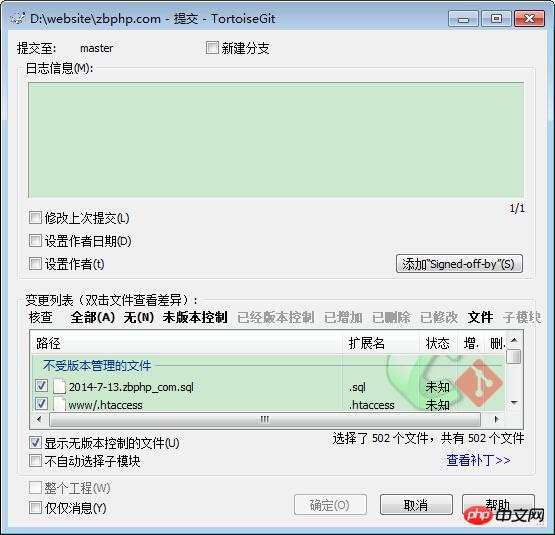
安装完tortoiseGit Git这几个软件之后,右键菜单变得非常长。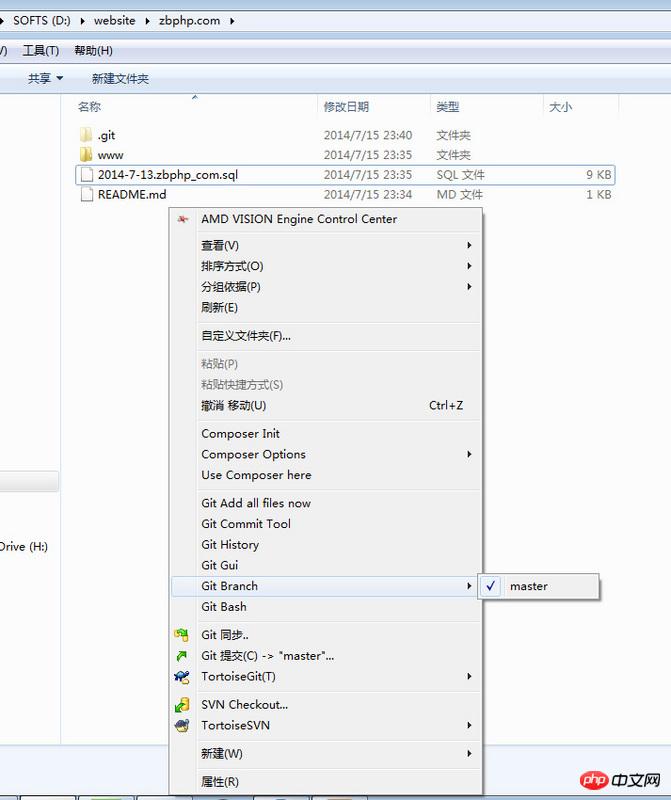
1.Git add all file 这个是用来做将文件添加.git目录中配置好的远程github.com上吗?
如果是这样,那岂不跟 他下面的“Git提交到->master”功能一样了?(点击无反应)
2.Git Commit Tool 点击后弹出提交框,但是无法提交。是提交到那里去?
1.仅仅是为了将本地的提交到远程github.com托管,
已安装了TortoisGit客户端后还必须安装git.exe吗
2.电脑Win7里面已安装了TortoisSVN,文件夹图标可以显示。
但安装后的TortoisGit文件夹图标不显示。是否是冲突?
3.右键菜单中的 这几项“Git add all file”、“Git commit tool”
功能是否跟TortoisGit 功能是重合的?
可否去掉,右键菜单太长了。
4.“Git 同步”是否就是“将本地的同步到远程”?
还是说“同步远程到本地”?点击后再点击弹出的面板上的“推送”
却需要输入Github.com的用户名,密码?
但是我使用“Git 提交->master”却不需要输入用户名密码。
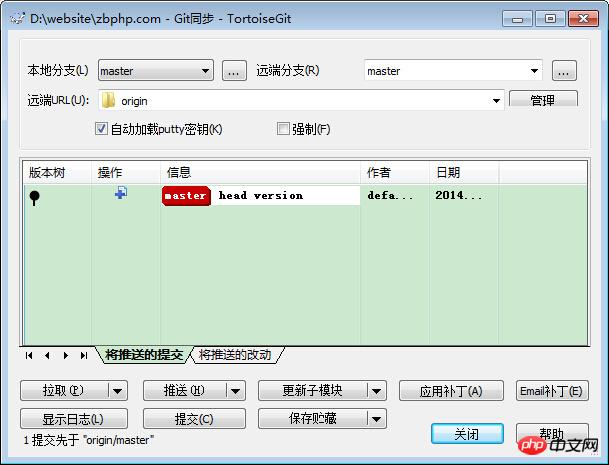
一开始觉得原理应该很简单的,安装一个可以提交的客户端就可以了。但是现在却似乎不是想象的那样,弄得很晕。我使用SVN的时候安装TortoisSVN就可以用来提交了,其他什么都不需要安装。
git add ...ローカル ウェアハウス に送信されます。また会いましょう- 1
これは明確ではありません。TortoisGit のヘルプを参照してください。しかし、私はそうではないと思います。
- これは、異なるクライアントごとに追加する必要があります。それほど多くのクライアントをインストールしない場合、それほど多くのメニュー項目は必要ありません。
Git は双方向同期を実行できます。プッシュはローカルで更新されたコンテンツをリモート エンドにプッシュし、プルはリモートで更新されたコンテンツをローカル エンドに取得します-
-
git の原理は非常に単純ですが、SVN の概念を git に適用すると混乱するでしょう。最初に理解する必要があるのは、Git の動作は Subversion の動作とは異なるということです。Subversion のすべての操作はサーバー上で直接行われ、ファイルの表示、追加、送信はコード上で直接行われます。サーバーのベース。 Git を理解するために Subversion の考え方を使用すると、Git はこれらの操作を 2 つのステップに分けます。最初のステップはローカル コード ライブラリで、2 番目のステップはリモート コード ライブラリ (Github など) です。 (svn のように 1 つのステップでマージするのではなく) さまざまなコマンドによって完了します。クローン、プッシュ、プル、フェッチ、ls-remote などのいくつかのコマンドを除いて、実行する操作は、リモート コード ベースの操作と、ログの表示、ファイルの追加、送信、ブランチ管理、リセット等はすべて現地倉庫向けの操作となります。
コードベースにバインドされ、動作するにはオンラインでなければならない svn とは異なり、Git はローカル ライブラリとリモート ライブラリに分割されているため、オフラインでも分散することができます。
以下の質問に答えてください:
`>1) 次の項目をすべてインストールする必要がありますか?
実際には、git コマンド ライン ツール git-1.9.4-preview.exe をインストールするだけで済み、他には何も必要ありません
はい、クローン操作により新しいディレクトリが作成されます。ディレクトリが既に存在する場合、上書きするかマージする必要がありますか?上書きすると元の内容は失われます。統合されると、この倉庫は他のものと混在してしまいます。
何をしているのかわかっている場合は、このディレクトリを削除する必要はありません。このディレクトリで次のコマンドを使用して、リモート リポジトリを独自のリポジトリにマージします。
リーリーは、
git commitコマンドに対応します。デフォルトでは、コミットを送信するにはコメントを含める必要があります。コメントなしでコミットを送信できますが、コマンドラインgit commit --allow-empty-messageを使用する必要がありますgit commit命令,默认情况下提交commit必须要有comment。你可以提交一个没有comment的commit,不过得用命令行git commit --allow-empty-message“Git add all file” 对应命令
git add .,不是添加到远程github中,而是添加到本地仓库的cache里面,之后你做git commit的时候,提交的内容就是cache里面的这些文件。没有添加过的文件不会包含在commit里面。“Git提交到->master”应该也不是提交到远程github上,而只是提交到你的本地仓库的master分支上。如果你还没有
git addTortoisGit は git の単なる「シェル」です。すべての操作は最終的に git コマンド ラインを呼び出すことで完了します。そのため、実際には、より簡単なコマンド ラインを使用することをお勧めします。 GUIも分かりやすくなりました。
再起動が必要な場合があります。
これらのメニューは他のツールで生成する必要がありますか? Git のすべてのファイルの追加に対応するコマンドは
git add .サーバーに送信される svn とは異なり、git のコミットは実際にはローカル ウェアハウスにのみ送信されます。「同期」は実際にはプッシュ操作であり、送信されたローカル コミットを別のウェアハウスに送信します。ローカル ウェアハウスでのコミットは、自分自身のウェアハウスであるため、パスワードは必要ありません。リモート ウェアハウスへのプッシュには、別のウェアハウスであるため、パスワードが必要です。
Github はとても使いやすいですが、使い方がとても難しいことを理解しています。インターネット上の多くのブログ投稿でそれが紹介されています。どうしてこのように理解できますか? 。 。 。 svn と github は根本的に異なるため、比較すべきではありません。
Git はコマンドライン操作に重点を置いています。
gitを *nix システムにインストールすると、基本的にコマンドラインを実行できます。 グラフィック ツールには多くのバージョンがあり、結果が高くなるほど複雑になります。まずコマンド ライン ツールに慣れてから、使いやすいグラフィカル ツールを見つけることをお勧めします。
上の階の人があなたの質問に対応する回答をしました。元の投稿者の状況に基づいて、さらに内容を追加したいと思います。
最後に幸運を祈ります〜
Windows 用の Github のみが必要です
その他の説明については、ゆっくり学んでいただけます
「同期」はワンクリックだけです
コマンドの入力方法がわからない場合は、git を使用しないでください。
使用する場合は、基本的なデータ構造とコマンドを理解した上でインストールしてください。